Hvis du er som de fleste andre, har du sikkert glemt din Windows-adgangskode på et tidspunkt. Uanset om du har mistet din adgangskode eller bare vil starte på en frisk, kan du nulstille Windows til fabriksindstillinger uden en adgangskode. Sådan gør du:
Åbn først menuen Start og klik på ikonet 'Indstillinger'. Klik derefter på 'Opdater og sikkerhed'. Klik på 'Recovery' i menuen til venstre. Klik på 'Kom i gang' under 'Nulstil denne pc'.
Du får to muligheder: 'Behold mine filer' og 'Fjern alt'. Vælg det sidste. Windows vil derefter bede dig om at bekræfte, at du vil fjerne alt på din pc. Når du gør det, begynder nulstillingsprocessen.
Og det er det! Når nulstillingen er fuldført, har du en helt ny Windows-installation uden adgangskode. God fornøjelse!
Af forskellige årsager kan du have lyst fabriksindstillingerne på en Windows 11-computer . Der er flere metoder, du kan bruge til at gøre dette, men de kræver alle, at du logger ind på din computer med en administratoradgangskode. Der er dog tidspunkter, hvor du kan sidde fast på login-skærmen, måske fordi du har glemt din adgangskode, eller fordi din computer reagerer, i hvilket tilfælde du skal genstarte din computer.

Når din computer ikke starter på grund af beskadigede data eller malware på din computer, kan det hjælpe at genstarte din computer. Dette vil fjerne alle dine filer og løse problemet. Dette er de mulige situationer, hvor du muligvis skal fabriksindstille din Windows 11-pc. Her vil vi tale om de bedste måder at genstarte din Windows 11-pc fra login-skærmen i denne artikel.
Sådan fabriksindstilles Windows 11 uden adgangskode
Der er to nemme måder at nulstille Windows 11 uden administratoradgangskode, og vi vil tale om dem nedenfor:
- Brug gendannelsesmuligheder
- Ren installation af Windows ved hjælp af en bootbar USB
Her er detaljerne om hver af måderne til at genstarte din computer uden en adgangskode.
1] Brug Windows-gendannelsesindstillinger
Windows Recovery-indstillingen er en funktion, der indeholder flere værktøjer, der kan være nyttige, når din pc har problemer med at starte, eller når du kan komme forbi Windows-loginskærmen. Med denne mulighed kan du genstarte din Windows 11-pc uden en adgangskode, og sådan gør du det:
- Tænd for din computer, og vent, indtil login-skærmen vises.
- Tryk på ikonet i nederste højre hjørne af login-skærmen Power menu .
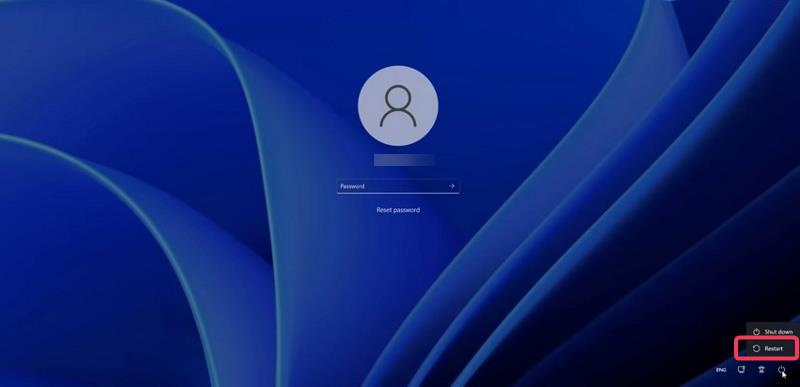
- Når Windows-strømindstillingerne vises, skal du trykke på knappen og holde den nede Skift-tasten og klik derefter på køre igen . Du skal stadig beholde Skift-tasten efter at have klikket på Genindlæs.
- Tryk på, når du bliver bedt om det Genstart alligevel .
- Når du ser 'Vent venligst'-skærmen, skal du slippe Shift-tasten.
- Din computer genstarter og starter Gendannelsesmulighed .
- Efter genstart af pc Vælg en mulighed en skærm vises; Trykke Fejlfinding mulighed.
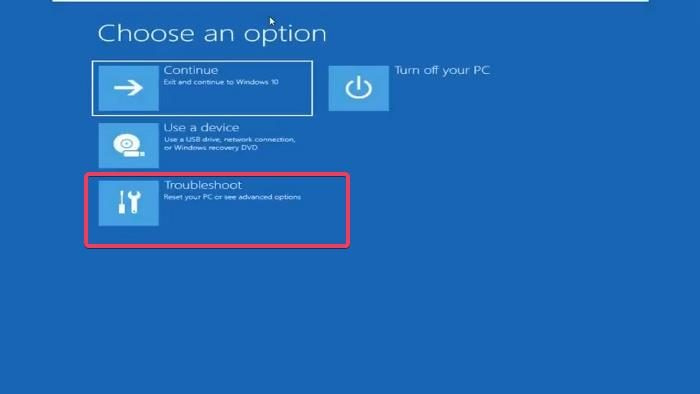
- Vælg nu Nulstil denne pc på fejlfindingsskærmen.
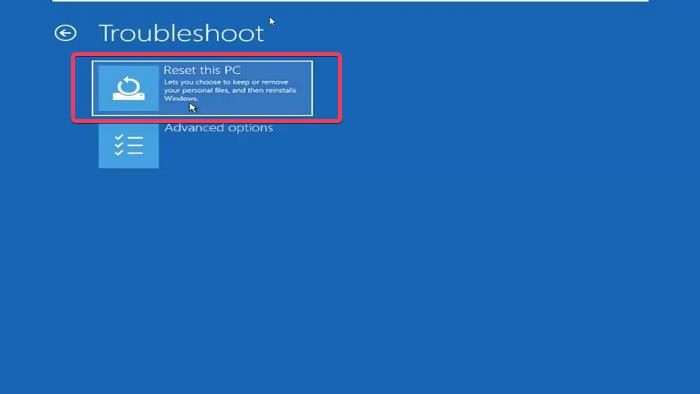
deaktiver websøgningsvinduer 10
- På skærmen Nulstil denne pc vil du blive præsenteret for to muligheder: Gem mine filer og slette alt . Afhængigt af hvad du vil gøre, skal du klikke på en af de to muligheder.
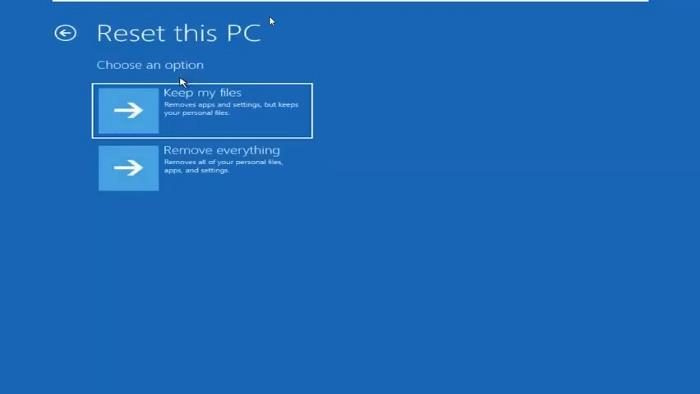
- Igen vil du blive præsenteret for to muligheder. for at nulstille: download i skyen og lokal geninstallation. Vi anbefaler, at du vælger Mulighed for at geninstallere lokalt, men hvis det ikke virker, kan du prøve cloud-download.
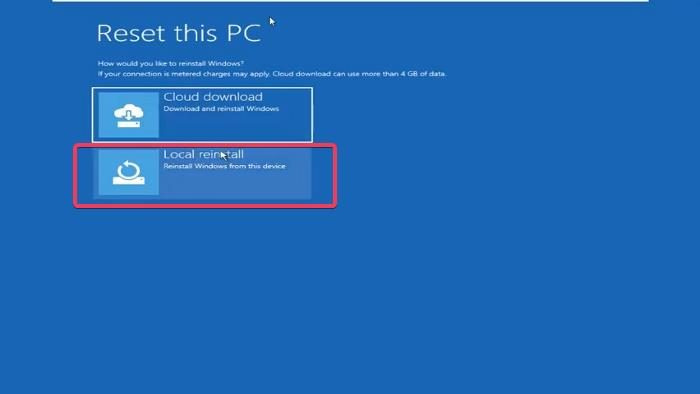
- Du vil derefter blive bedt om Er du klar til denne enhed skærm, hvor du skal klikke på Genindlæs for at starte processen.
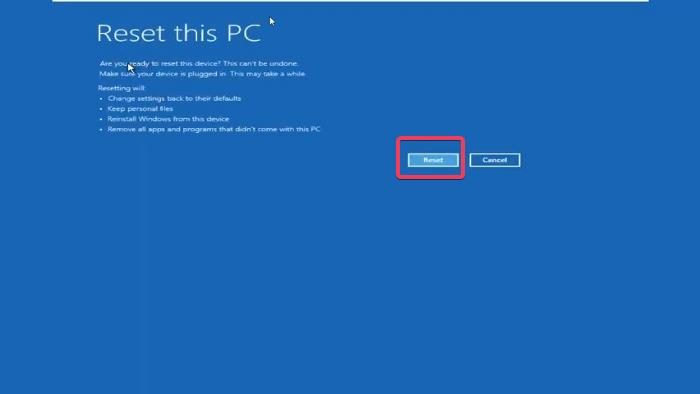
Nulstilling af din Windows 11-pc kan tage noget tid, så du skal vente på, at processen er fuldført.
Bemærk: Hvis du ikke kan bruge ovenstående trin til at gå ind i Windows Gendannelsesindstillinger, kan du tvinge din computer til at lukke 2 til 4 gange for at gå ind i Gendannelsestilstand.
Læs: Sådan gendannes filer, hvis din Windows-computer ikke starter
2] Reninstaller Windows ved hjælp af bootbar USB
En anden metode, du kan bruge til at genstarte din Windows 11-pc uden en adgangskode, er at bruge en bootbar USB til at rense installationen af Windows på pc'en. Denne metode vil dog ikke give dig mulighed for at beholde filerne på din computer, så alle filer vil blive slettet i processen.
Hvis du vil rense Windows ved hjælp af et bootbart USB-drev, er det her, hvordan du gør det;
- Tilslut dit Windows 11 USB-drev til din computer.
- Genstart din computer og begynd at klikke F8, F9 eller Esc , afhængigt af producenten af din pc, for at indtaste Download muligheder .
- Vælg det tidligere tilsluttede USB-drev som bootbar på skærmen med bootindstillinger, og klik At komme ind .
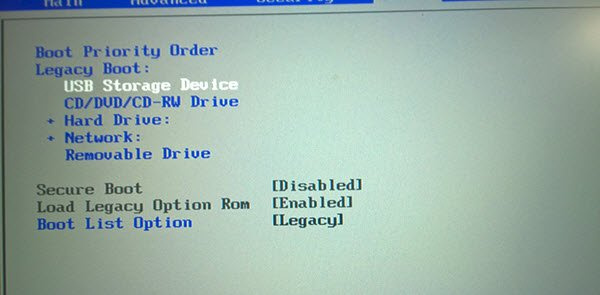
- Du vil blive taget til Windows installation side, hvor du indstiller installationssprog, tids- og valutaformat, tastatur eller inputmetode. Klik derefter på Næste .
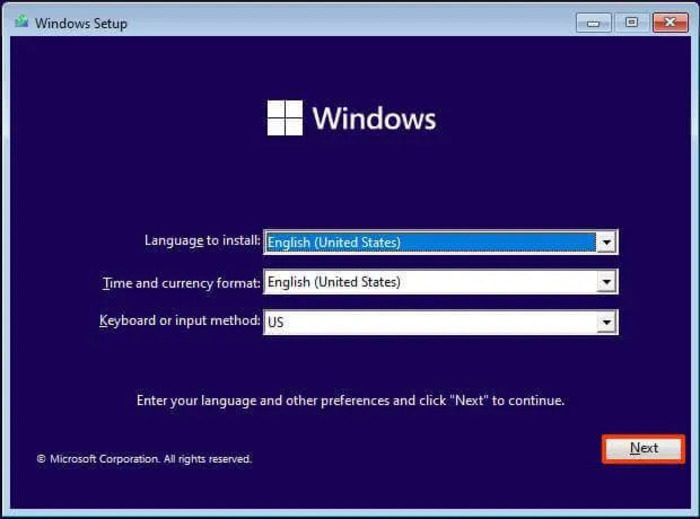
- Trykke Installer nu knap.
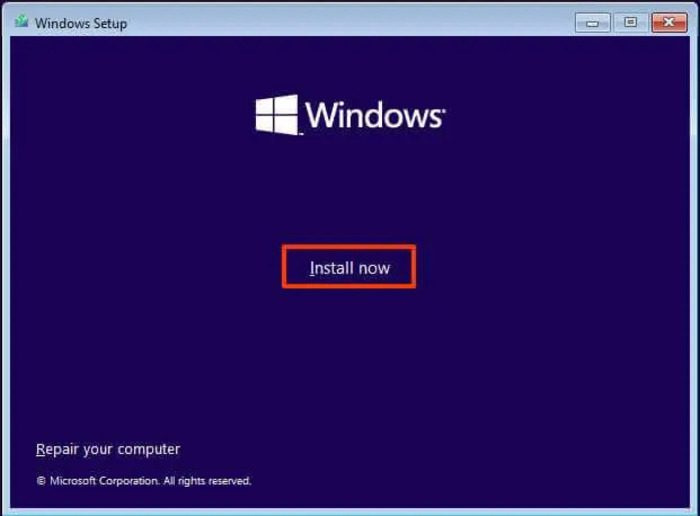
- Hvis det tilbydes med Aktiver Windows vælg Jeg har ikke en produktnøgle.
- Vælg nu den udgave af Windows 11, du vil installere.
- Kontrollere jeg accepterer licensbetingelserne mulighed og klik på Næste .
- Vælg på den side, der åbnes Windows-kun tilpasset installation (valgfrit) .
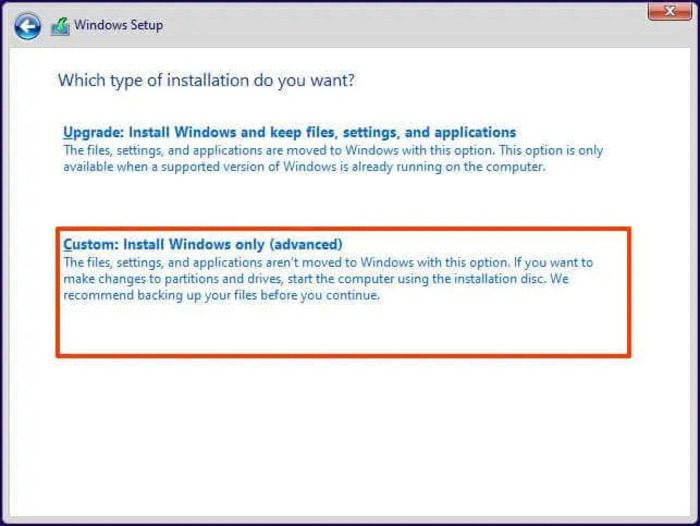
- Klik derefter på installationsharddisken og klik Næste .
Vent derefter på, at installationen er fuldført, og følg instruktionerne på skærmen for at konfigurere din computer igen.
Relaterede læsninger:
- Sådan gendanner du fabriksbillede og indstillinger i Windows
- Nulstilling af denne pc giver dig mulighed for at gendanne Windows til fabriksindstillingerne uden at miste nogen filer.
Kan jeg genstarte min computer uden at logge på?
Hvis du har glemt din adgangskode, kan du genstarte din computer direkte fra Windows login-siden. For at gøre dette har du to muligheder: Brug af indstillingen Systemgendannelse eller at udføre en ren installation af Windows på din computer ved hjælp af et USB-drev. En af disse to metoder vil rense din computer og give dig mulighed for at udføre en ny opstart.
Læs : Problemer med at starte og indlæse Windows - avanceret fejlfinding.
Microsoft Anna download
Nulstilling af min pc rydder mine data?
Nulstilling af din pc med den generiske metode giver dig mulighed for enten at beholde filen eller slette alt. Du skal blot vælge en afhængig af, hvad du vil gøre med din computer. Men hvis du vil genstarte din computer ved at installere Windows på den, vil du miste alle data i processen.
Læs også:
- Nulstil Denne pc virker ikke i Windows 11/10
- Sådan nulstiller du Windows uden at bruge appen Indstillinger.















